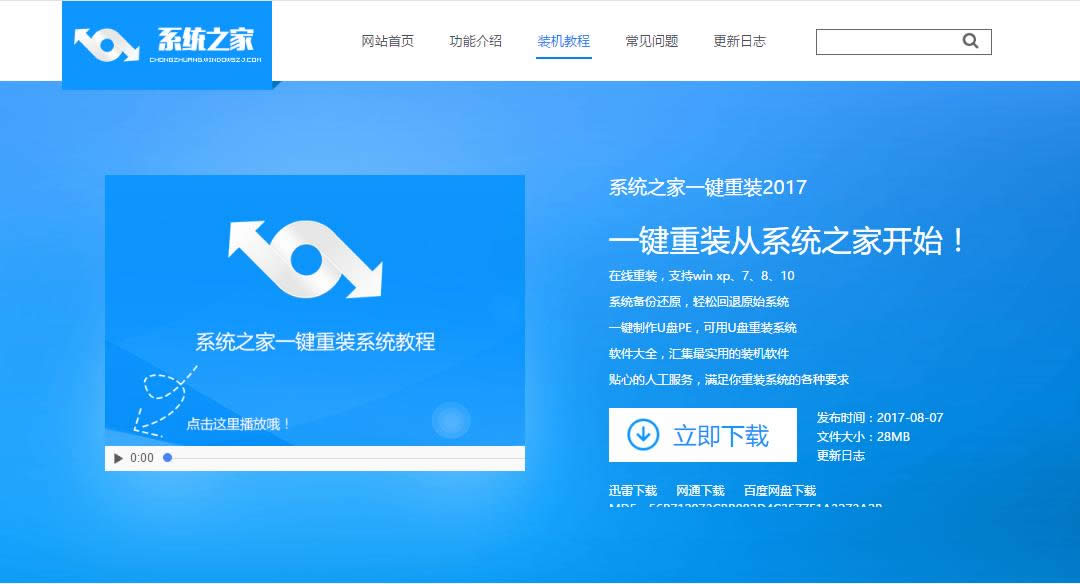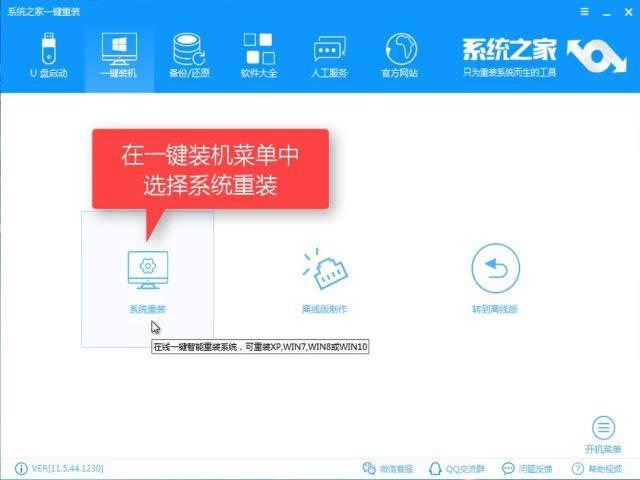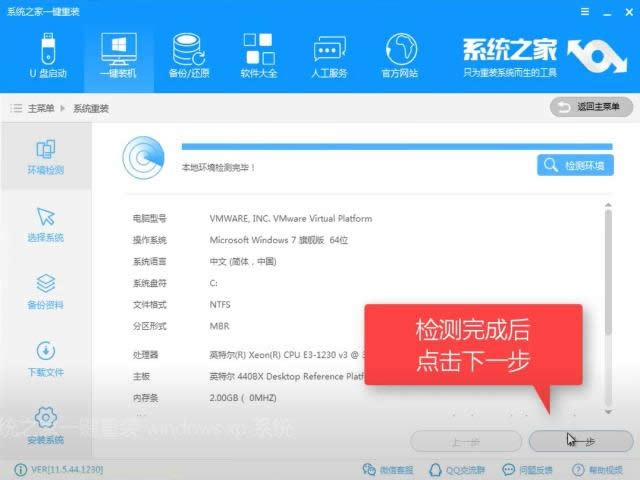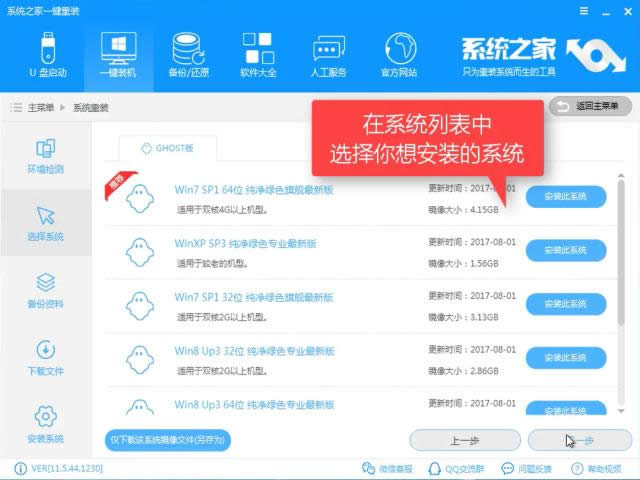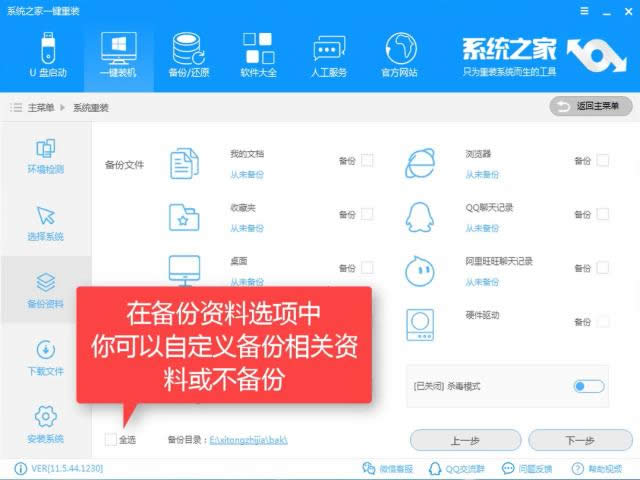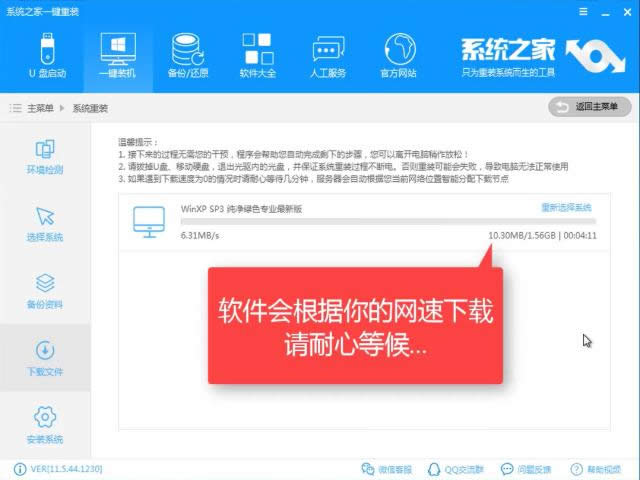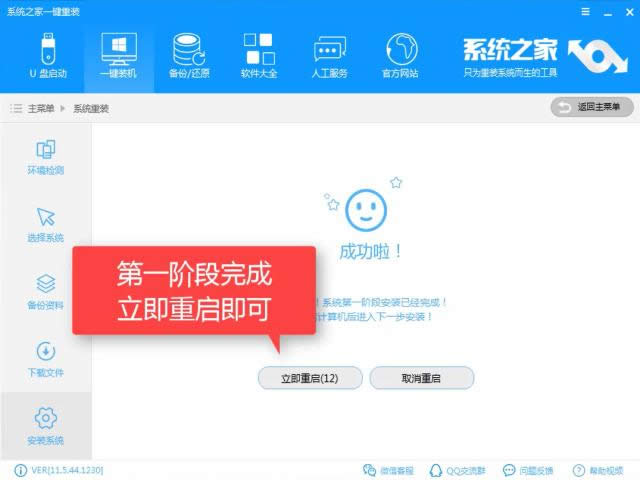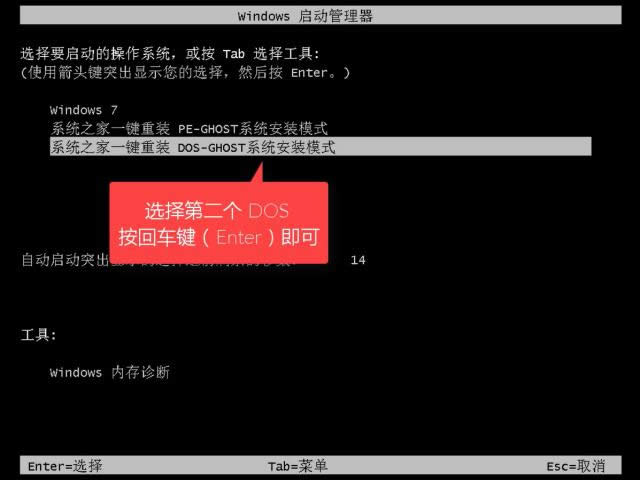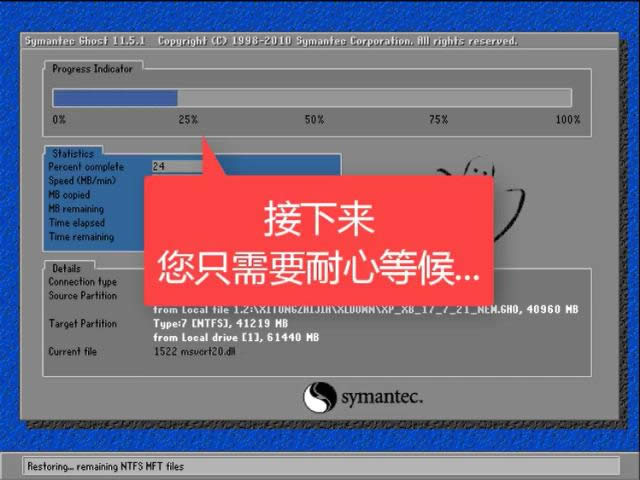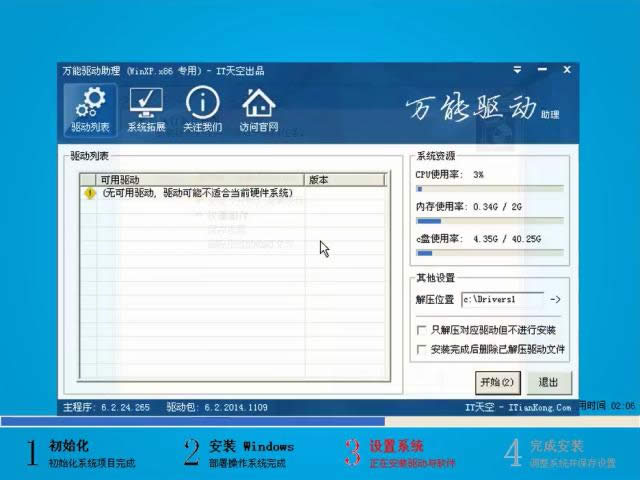windows10装windows7安装图文详细教程
发布时间:2020-11-20 文章来源:xp下载站 浏览:
|
Windows 10是美国微软公司研发的跨平台及设备应用的操作系统。是微软发布的最后一个独立Windows版本。Windows 10共有7个发行版本,分别面向不同用户和设备。2014年10月1日,微软在旧金山召开新品发布会,对外展示了新一代Windows操作系统,将它命名为“Windows 10”,新系统的名称跳过了这个数字“9”。截止至2018年3月7日,Windows 10正式版已更新至秋季创意者10.0.16299.309版本,预览版已更新至春季创意者10.0.17120版本 很多朋友都想将win10装win7系统下载使用,其实win10装win7系统的方法简单,使用小白一键重装将win10装win7系统,使用简单,所以才受到众多好评,为了让大家更好的了解win10装win7系统,今天小编将分享给大家一个关于win10装win7系统的使用教程 很多朋友都想要知win10装win7的方法是什么,其实win10装win7的方法是非常简单的,如果大家想要学习的话,小编当然会教大家win10装win7的方法!下面就给大家带来win10装win7图文教程吧。 windows10装windows7教程 首先我们搜索【系统之家一键重装】 点击下载
windows10装windows7图解详情(1) 我们先确认磁盘空间是否充足
windows10装windows7图解详情(2) 打开软件之前,先将相关安全软件关闭
windows10装windows7图解详情(3) 选择【系统重装】
windows10装windows7图解详情(4) 检测装机环境
windows10装windows7图解详情(5) 检测完点击【下一步】
windows10装windows7图解详情(6) 选择所需的win7系统,点击【安装此系统】
windows10装windows7图解详情(7) 在安装之前,可以选择是否要
windows10装windows7图解详情(8) 选择【下一步】
windows10装windows7图解详情(9) 你可以选择制作U盘或者直接安装,我选择【安装系统】
windows10装windows7图解详情(10) 软件极速下载系统文件中
windows10装windows7图解详情(11) 下载完后,点击【立即重启】
windows10装windows7图解详情(12) 重启电脑后,进入windows启动管理器,选择【DOS】
windows10装windows7图解详情(13) 释放文件中
windows10装windows7图解详情(14) 安装系统中
windows10装windows7图解详情(15) 安装驱动中
windows10装windows7图解详情(16)
windows10装windows7图解详情(17) 安装成功,重启即可使用
windows10装windows7图解详情(18) 以上就是windows10装windows7系统的详细内容了,感兴趣的朋友可以前往官网下载哦 Windows 10系统成为了智能手机、PC、平板、Xbox One、物联网和其他各种办公设备的心脏,使设备之间提供无缝的操作体验。 |
相关文章
上一篇:win10升级助手制作详细说明